用 Photoshop 打造超强东方神秘面具 |
|
第3步 当我抠出我想要的图像后,我把黄色背景图层转换成黑色因为我想要这张图有一个暗的背景 。这张脸有点偏了,所以我想把它选装到一个好一点的角度 。我使用了一些辅助线来帮助完成 。接着,我让眼睛和鼻子尽量对准辅助线 。
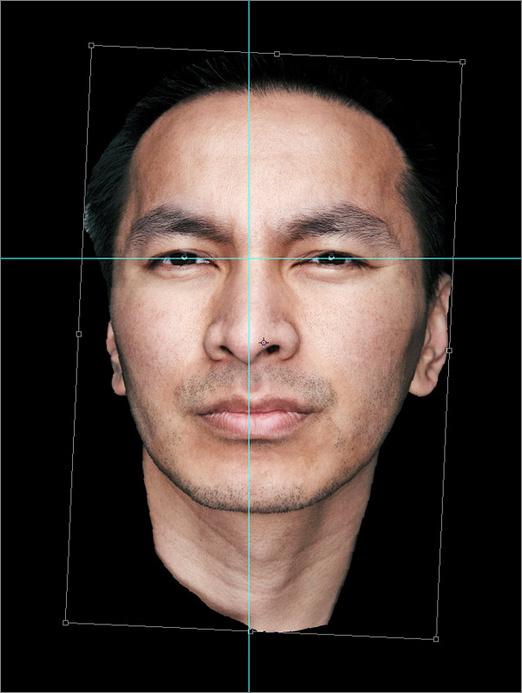 图3 第4步 我还想要让这张脸看着我即更对称 。我用了变形工具拉了下脸部,让它更对称 。(编辑-变换-变形,CS2或以上版本才有——洛水注)
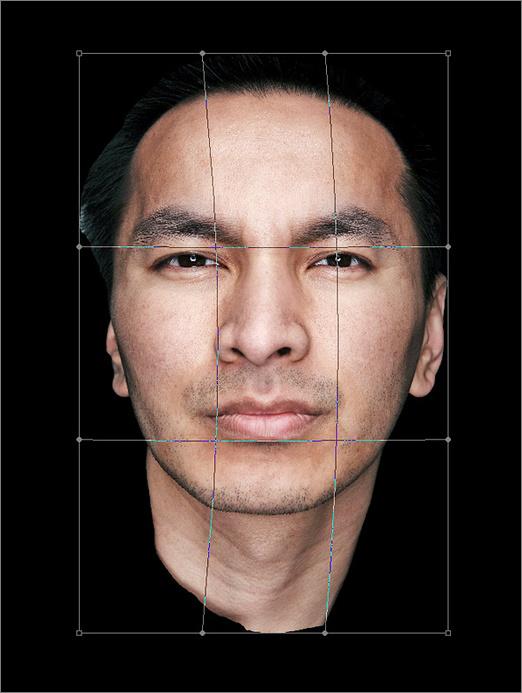 图4 第5步 现在,虽让我不希望这张脸完全对称,但是我的确发现右边的眼睛(他的左眼)有点眯了 。我决定用另一只眼睛来替代这只眼睛 。需要做以下几步 。 首先,我复制这张脸并水平反转(编辑——变换——水平翻转) 。接着我降低透明度,并把眼睛对准那只我想换掉的眼睛,然后把不透明度调回100% 。接下去,我创建一个‘不可见’蒙板(按住ALT并同时点击添加图层蒙板按钮) 。然后,我用大的柔角画笔在蒙板中原来眼睛的位置上画白色从而使新的眼睛代替原来的眼睛 。这种方法保证让新眼睛融合得很好 。(按ALT并同使点添加图层蒙板按钮可以让新增加的蒙板自动填充黑色——洛水注) 注:这里,我在背景中加了渐变效果 。没有什么特殊原因,只是凭感觉想这么做 。你会在这篇教程中发现更多像这种无关紧要的变化 。
 图5 |